Khi bạn thêm hình ảnh vào bài đăng trên web hoặc thêm ảnh vào thư viện phương tiện trên trang web WordPress của mình. Và nếu không may trong quá trình tải lên hình ảnh đó, bạn có thể thấy thông báo lỗi WordPress như sau:
‘Post-processing of the image likely failed because the server is busy or does not have enough resources. Uploading a smaller image may help. Suggested maximum size is 2500 pixels.’
'Việc xử lý hậu kỳ hình ảnh có thể không thành công do máy chủ đang bận hoặc không có đủ tài nguyên. Tải lên một hình ảnh nhỏ hơn có thể hữu ích. Kích thước tối đa được đề xuất là 2500 pixel.'
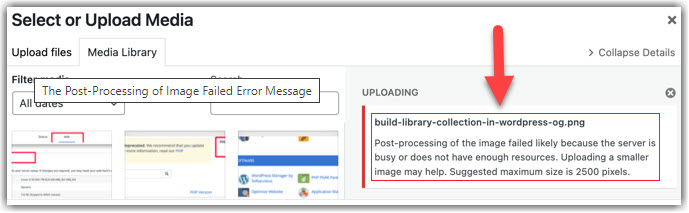
Kiểm tra các lỗi về định dạng ảnh
Trước tiên, bạn nên kiểm tra để đảm bảo rằng không có ký tự đặc biệt nào trong tập tin hình ảnh bạn tải lên, chẳng hạn như dấu nháy , ngoặc kép, dấu *….. Nếu có, thì bạn nên đổi tên tệp hình ảnh.
Tiếp theo, bạn nên đợi vài phút rồi thử tải lên lại tệp hình ảnh của mình. Nếu máy chủ của bạn chỉ đơn giản là đang bận như thông báo gợi ý, thì nguyên nhân có thể là do lưu lượng truy cập bất thường hoặc tài nguyên máy chủ(hosting) thấp.
Nếu bạn vẫn gặp sự cố tải lên hình ảnh sau khi đợi một lúc, thì bạn có thể thử tải lên một tệp khác. Bạn cũng có thể thử xóa bộ nhớ cache của trình duyệt hoặc sử dụng một trình duyệt web khác.
Nếu bạn vẫn thấy lỗi ‘Xử lý hậu kỳ hình ảnh không thành công’ sau khi thử các bước này, thì sự cố không phải là trục trặc tạm thời thì bạn nên đọc tiếp bài viết dưới đây nhé.
Tăng giới hạn bộ nhớ WordPress
Thông báo lỗi cho thấy rằng máy chủ của bạn có thể không có đủ tài nguyên. Hãy tăng dung lượng bộ nhớ có sẵn cho WordPress.
Bạn sẽ cần tăng dung lượng bộ nhớ mà PHP có thể sử dụng trên máy chủ của mình. Bạn có thể làm điều này bằng cách thêm đoạn mã sau vào tập tin wp-config.php của mình.
define( 'WP_MEMORY_LIMIT', '256M' ); |
đoạn code này sẽ tăng giới hạn bộ nhớ WordPress của bạn lên 256 MB, đủ để khắc phục mọi sự cố về giới hạn bộ nhớ.
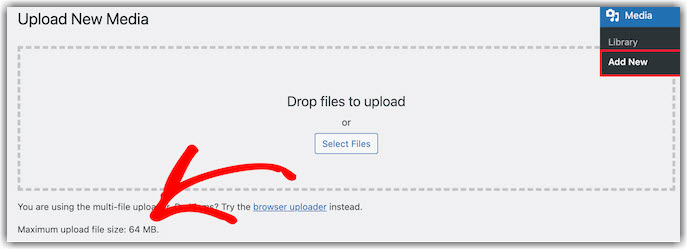
Tối ưu hóa hình ảnh để làm cho nó nhỏ hơn 2500 pixel
Để tối ưu hóa hình ảnh, bạn sẽ cần sử dụng phần mềm chỉnh sửa hình ảnh để lưu ở định dạng tệp tối ưu (chẳng hạn như JPEG, PNG hoặc GIF), thay đổi kích thước kích thước hình ảnh thành kích thước nhỏ hơn và nén hình ảnh để tạo kích thước tệp lại nhỏ hơn. Nếu bạn đã chuyển hình ảnh của mình phù hợp với yêu cầu nhỏ hơn 2500pixel mà vẫn không được thì bạn xem bước cuối nhé ,nó gần như sẽ giúp bạn khắc phục được vấn đề trên.
Thay đổi thư viện Image Editor được sử dụng bởi WordPress
WordPress xử lý hậu kỳ hình ảnh bằng hai modun PHP, đó là thư viện ImageMagick và thứ hai là GD Library. WordPress có thể sử dụng một trong số chúng tùy thuộc vào cái nào có sẵn.
Tuy nhiên, ImageMagick có thể gặp vấn đề về bộ nhớ có thể gây ra lỗi trong quá trình tải lên hình ảnh. Để khắc phục điều này, bạn có thể đặt GD Library làm trình chỉnh sửa hình ảnh mặc định bằng cách sau đây. Bạn thêm đoạn code vào tập tin functions.php
function wpb_image_editor_default_to_gd( $editors ) {
$gd_editor = 'WP_Image_Editor_GD';
$editors = array_diff( $editors, array( $gd_editor ) );
array_unshift( $editors, $gd_editor );
return $editors;
}
add_filter( 'wp_image_editors', 'wpb_image_editor_default_to_gd' );





![[Giải đáp] Tik Tok của nước nào? Tiktok có từ năm nào? 10 [Giải đáp] Tik Tok của nước nào? Tiktok có từ năm nào?](https://allfree247.com/wp-content/uploads/2024/01/7-2-600x400.jpg)
Trả lời